Fonts & Schriften unter Mac OS installieren

Man kann verschiedene Schriftarten dazu benutzen, einen Text optisch zu gestalten, ihn zu gliedern und ihn so besser (oder auch schlechter) lesbar zu machen. Effektschriften machen z.B. eine Überschrift zum Hingucker.
Unter Mac OS gibt es verschiende Möglichkeiten, eine Schrift zu installieren. Hier sind drei, die alle Eventualitäten abdecken:
1) Installieren durch Doppelklick
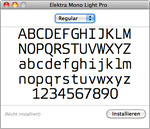 Ein Doppelklick auf die Schrift-Datei im Finder öffnet das Programm "Schriftsammlung", welches die Schrift anzeigt.
Ein Doppelklick auf die Schrift-Datei im Finder öffnet das Programm "Schriftsammlung", welches die Schrift anzeigt.
Klicke nun auf "Installieren".
Die Font-Datei wird automatisch in den Ordner "Library" in Deinem Benutzerverzeichnis installiert. Somit hast ausschließlich Du auf diese Schrift Zugriff und nur Du kannst diese nutzen.
Möchtest Du die Schrift mit anderen Benutzern deines Computers teilen, so folge bitte Möglichkeit 2 oder 3.
2) Installieren mit Hilfe der Schriftsammlung
Starte das Programm "Schriftsammlung". Dies kannst Du über Spotlight; CMD+Leertaste und dann "Schriftsammlung" eingeben oder aus dem Programmeordner via Doppelklick tun.
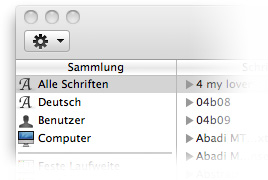 Die Schrift kann nun per Drag'n'Drop auf die jeweilige "Sammlung" in der rechten Spalte installiert werden.
Die Schrift kann nun per Drag'n'Drop auf die jeweilige "Sammlung" in der rechten Spalte installiert werden.
Fonts in der Sammlung "Computer" sind für alle Nutzer verfügbar. Fonts in der "Benutzer"-Sammlung kannst lediglich Du nutzen.
3) Installieren durch Kopieren
Mac OS besitzt verschiedene Font-Verzeichnisse. Wo Du eine Schrift installierst, bestimmt wer Zugriff auf diese hat und somit auch, wer diese nutzen darf.
Kopiere Deine gewünschte Schrift-Datei in eines der unten aufgelisteten Verzeichnisse.
Änderungen an Font-Verzeichnissen sind sofort wirksam. Manchmal ist es allerdings notwendig, das Programm, in dem die Font verwendet werden soll, neu zu starten.
| Wer hat Zugriff? | Verzeichnis | Beschreibung |
|---|---|---|
| einzelne Nutzer | ~/Library/Fonts/ oder: /username/Library/Fonts/ |
Schriften die hierher kopiert werden, sind ausschließlich für diesen Nutzer verügbar. |
| alle Nutzer | /Library/Fonts/ | Jeder Nutzer des Systems hat Zugriff auf Schriften in diesem Verzeichnis. |
Font-Typen
Ähnlich, wie die Betriebssysteme für Computer ständig weiterentwickelt werden, gibt es natürlich auch bei den Schrift-Formaten kontinuierlich Änderungen und Verbesserungen. Die wichtigsten Font-Typen, die man kennen sollte, sind im Folgenden aufgelistet.
OpenType-Fonts
OpenType ist ein von Microsoft und Adobe entwickelter Standard für Fonts und das aktuellste Font-Format.
Bei OpenType handelt es sich um eine Erweiterung des TrueType-Formates, was bedeuted, dass sich beide Formate sehr ähnlich sind.
Abhängig davon, wie die Ablage der Daten für die Schriftkurven erfolgt, unterteilen sich OpenType-Fonts in TrueType- (.ttf) oder PostScript-flavoured (.otf) OpenType-Fonts. Diese können im TrueType-Format als quadratische Splines bzw. im PostScript-CFF-Format als kubische Splines eingebettet sein.
TrueType-Fonts (.ttf, .ttc)
TrueType ist ein von Apple entwickelter Standard für Fonts (engl. für "echte Schrift" bzw. "echter Buchstabe"). Er wurde einige Jahre nach dem PostScript-Format entwickelt und ist in die Betriebssysteme Windows und Mac OS integriert.
Im Allgemeinen lässt sich zu TrueType-Fonts sagen, dass sie schlechter als PostScript-Fonts sind, da auf Grund des Formats theoretisch kein perfekter Kreis möglich ist.
PostScript-Fonts (.ps)
PostScript benutzt eigene Fontformate, deren Glyphen mit PostScript beschrieben werden und die sich insbesondere vom gängigen TrueType-Format unterscheiden.
PostScript-Fonts sind im Vergleich zu TureType-Fonts besser, da genauer, runder und weicher.
Wer mehr über Font-Types erfahren will, dem sei typografie.info empfohlen.

 Sichere dir jetzt dein kostenloses Exemplar unserer Shortcut-Übersicht für macOS als PDF!
Sichere dir jetzt dein kostenloses Exemplar unserer Shortcut-Übersicht für macOS als PDF!